Как подключить йоту к телефону Андроид?
Как настроить Yota для Android
Современные пользователи привыкли к тому, что обычно после установки sim-карты в смартфон или планшет приходит сообщение с автоматическими настройками для интернета. И для выхода в сеть достаточно открыть и сохранить это сообщение. К сожалению, некоторые устройства не поддерживают такой формат работы, а может и вовсе такое сообщение может быть отправлено системой Вашего телефона в спам. Иногда у клиентов Yota возникают некоторые трудности при активации или настройке доступа в интернет.
В данной статье будет представлена инструкция по настройке точки доступа Yota в устройствах под управлением OS Android. С ее помощью можно будет настроить интернет Yota для планшета и смартфона.
При установке сим-карты в устройство, в большинстве случаев точки доступа APN Yota прописываются автоматически, но иногда приходится делать это вручную.
Ручная настройка Yota на Android
В случае, когда Вы стали новым клиентом Йоты и настраиваете девайс самостоятельно, связаться с поддержкой будет довольно проблематично без подключения к интернету. Ведь приложение этого оператора корректно работает только при подключении к мобильному интернету Yota.
Ручная настройка не вызовет больших трудностей и, произведя несколько простых действий, описанных ниже, каждый сможет оценить удобство пользования мобильным интернетом от Yota.
Если устройство позволяет работать с двумя сим картами, то надо установить сим карту Yota в первый слот или любой слот с обозначением 4G/3G.
Чтобы выполнить настройку точки доступа Yota, необходимо:
- Перейти в пункт меню «Настройки»;
- Выбрать пункт «Мобильная сеть» (в зависимости от модели устройства и версии операционной системы этот пункт может быть скрыт в пункте «Еще»);
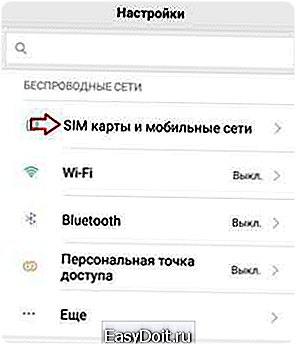
- Выбрать пункт «Точки доступа (APN)» (для аппаратов с двумя сим картами выбирается слот в котором установлена Yota);
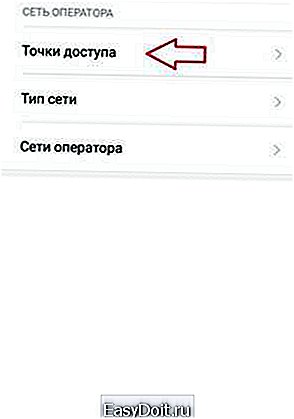
- Теперь необходимо создать новую точку доступа, с помощью иконки с изображением плюсика или иконку с тремя точками в верхнем правом углу экрана (в зависимости от модели устройства);
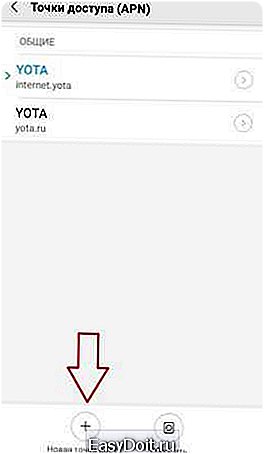
- В графе APN нужно вписать – internet.yota, имя пользователя – yota, после этого сохранить изменения. Если появится сообщения «Тип APN не задан», то в этом случае вписать в поле Тип APN – default.
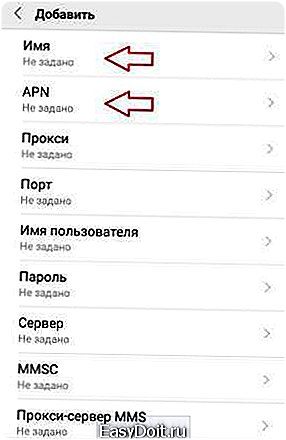
Теперь необходимо включить Интернет-роуминг в меню Мобильная сеть и перезагрузить устройство. Когда телефон включится, рядом с пиктограммой уровня сигнала появятся стрелочки, указывающие на передачу данных и значок 3G/4G.
Если после произведенных действий подключение к сети 3G/4G не произошло, то можно сделать следующее – зайти в «Точки доступа APN», как рассказано в инструкции выше, выполнить сброс этих настроек, а затем снова добавить новую точку доступа.
Важно также знать — первоначальная активация sim-карты происходит в тот момент, когда телефон регистрируется в сети 3G/4G, и если сигнал 4G слабый, то этот процесс может пройти не совсем корректно. Поэтому рекомендуется при первоначальной настройке переключить режим сети в «Только 3G».
i-wifi.ru
Как настроить сим карту Yota на Android планшете и телефоне — расширяем границы услуг мобильных операторов
Не так давно, среди операторов российских телефонных сетей, появился новый участник — Yota. Приятная особенность и главное отличие от конкурентов — высокоскоростной безлимитный интернет, доходящий до 10 или 11 Мбит в секунду. Собственно, на пользователей смартфонов и планшетов и ориентирована работа компании.
Такой расклад однозначно придётся по вкусу всем, кто хочет иметь под рукой быстрый интернет и не хочет считать каждый потраченный бит. Именно удобство, гибкость в настройке и ориентация на владельцев гаджетов заключают в себе необычный подход в том, как активировать сим карту Yota на Android.

Как настроить сим карту Yota на Android
Активация сим-карты происходит через приложение для Yota. Это требует от пользователя всего несколько несложных действий. Первое — установить сим-карту в телефон или планшет и включить передачу данных. Устройство само распознает её. Иногда приходится сделать всё вручную. Тогда план действий будет такой:
Как настроить интернет йота на Андроиде
Необходимо зайти в «Настройках» во вкладку «Ещё» и выбрать там «Мобильная сеть».
Среди списка выбрать — «Точка доступа (APN)» (на некоторых моделях телефонов, путь к данным опциям, может отличаться, например на LG, настройка мобильной сети находится в разделе «Общий модем & Сети»).

Далее нужно «Создать точку доступа». (либо «Создать APN«).
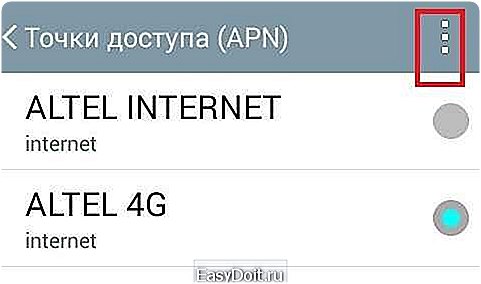
При создании точки доступа, в строке «Имя» — вписать слово «YOTA» (без кавычек), а в строке «APN» — вписать «internet.yota» (без кавычек).
Оставшиеся поля должны оставаться пустыми. Следующий шаг — запуск приложения (или установка, если ранее не было установлено). В приложении происходит активация карты, выбор удобного для пользователя тарифного плана.
Полезное приложение Yota на Андроид.
Для того чтобы не мучиться вопросом как настроить сим-карту Yota на Android, для удобства пользователей было создано официальное приложение от компании Йота для владельцев гаджетов на платформе Андроида. Приложение «Мобильный оператор для Android» (скачайте нажав на ссылку), удобное и лёгкое в использовании, выполняет основные функции:
- С его помощью можно быстро связаться со службой онлайн-поддержки.
- Сменить номер и сделать привязку банковской карты.
- Настроить тарифный план, состояние трафика и доступных минут или sms.
- Получать регулярно информацию об условиях своего подключения.
- А также пополнить счёт.
В первый заход в приложение, пользователь может настроить тариф под себя, выбрав количество минут на звонки абонентам других операторов и настроить безлимитные сообщения. Позже в приложение же можно и изменять это. Учитывая лёгкость данного действия и поистине гибкие тарифы, позволяющие настроить всё «под себя», это серьёзное преимущество компании Yota перед другими операторами.
В онлайн-чате прямо в программе можно обратиться к специалистам, которые решат возникшие проблемы, если таковые будут. Такая быстрая помощь является большим плюсом. Это заметит любой, кто когда-либо обращался в службу поддержки по телефону горячей линии других операторов мобильной связи и был вынужден долгое время ждать ответа. Приятным бонусом будет возможность пополнять счёт прямо из приложения. Для этого достаточно подключить программу к банковской карте и проблемы с поиском терминала канут в прошлое.

Подводя итоги, с уверенностью можно сказать, что Yota зарекомендовала себя как новатора, опережающего многих других операторов и предоставляющего качественные услуги. Скорость и удобство определённо нравится тем, кто хочет получить быстрый интернет и не переплачивать лишнее. А приложение «Мобильный оператор» делает доступ к услугам оператора более доступными.
grand-screen.com
Как быстро настроить Yota на девайсах Android: подробное руководство

Купив для своего мобильника сим-карту от оператора сотовой связи Yota, многие пользователи жалуются на возникновения проблем с подключением. Каждый оператор сети, в том числе и Yota, присылает настройки для автоматического подключения к интернету смс сообщением. Оно может затеряться, быть помечено как спам либо вовсе недоступным для вашего устройства. Предлагаем рассмотреть как настроить Yota на Android, а также с какими трудностями в процессе настройки может столкнуться пользователь.
Алгоритм действий
Сейчас практически в каждом пакете услуг оператора сотовой связи отдельное внимание уделяется интернету. Поэтому купив и активировав симку от Yota в телефоне, хочется получить свободный доступ к 2G/3G, возможность общаться с друзьями в социальных сетях. Если вы обнаружили, что сим-карта успешно активирована, но выход в интернет так и не появился, нужно предпринимать действия для решения проблемы.
Вкладка беспроводных сетей
Обращение в контактный центр
В первую очередь нужно позвонить менеджеру контактного центра Yota. Оператор в течении короткого времени должен выслать вам смс сообщение с настройками интернета. От вас требуется открыть это уведомление и нажать на кнопку «Сохранить». Но это срабатывает не во всех случаях и не для всех моделей телефонов. Более действенной является ручная настройка.
Ручная настройка APN точки доступа
Решить проблему с подключением к интернету мобильного оператора Yota можно следующим способом:
- Перейти в меню главных настроек Андроид устройства. Для этого кликнуть на иконку в шторке уведомлений или на рабочем экране.
- В открывшемся меню нужно выбрать пункт «еще».
- Кликнуть на строке «Настройка мобильной сети».
- Создать новую APN точку доступа. Для этого необходимо выбрать соответствующий пункт в настройках.
- Ввести имя и apn адрес создаваемой точки доступа. В строчку с именем нужно вписать «yota», а в строку apn адреса одну из следующих команд: «yota.ru» либо «internet.yota».
Теперь можно выключить и повторно включить мобильное подключение. Если интернет продолжает отсутствовать, возвращаемся в настройку мобильных сетей и устанавливаем галочку напротив пункта «только 2G сети». После этого ее сразу можно убрать и повторно перезапустить подключение. Теперь мобильник должен видеть и автоматически подсоединяться к 3G/LTE сетям, если таковые есть в зоне доступности.
Для наглядности, предлагаем просмотреть видеоролик, в котором показана настройка интернет подключения Yota на смартфоне от Asus.
Возможные трудности
Одной из проблем, с которой может столкнуться абонент, даже после ручной настройки интернет подключения, является выезд за пределы покрытия оператора. После обратного возвращения, смартфон перестает подключаться к 3G и LTE сетям, предлагая медленный 2G интернет. К сожалению, данная проблема не решается автоматически. Чтобы мобильник снова ловил высокоскоростной мобильный интернет, нужно его перезагрузить или повторить процесс с установкой и снятием галочки напротив 2G.
Как обойти ограничения функциональных возможностей оператора
Любителям превращать свои смартфоны и планшеты в мобильные Wi-Fi роутеры, может не понравиться отсутствие такой возможности на симках Yota. Дело в том, что этот оператор заблокировал возможность раздавать беспроводной интернет с мобильных устройств. Не смотря на это, существует много способов как обойти блокировку и превратить мобильник в точку доступа Wi-fi сетей. Правда, для их реализации обязательным является получение Root прав доступа.
Разблокировать возможности сим-карт Yota помогут специальные приложения, которые бесплатно можно скачать с Плеймаркета:
- Normal tethering unlocker.
- TTL Editor.
Интерфейс этих утилит довольно прост и удобен, а поэтому будет понятен большинству пользователей без подробной инструкции. Все что требуется, это запустить программу с рабочего стола и настроить нужные параметры.

Настройка модема от Yota
Конечно, есть и более простой, но, в то же время, затратный вариант. Можно приобрести специальное устройство от Yota, которое позволит создать подходящую точку доступа к интернету. К тому же, подобных устройств у этого производителя хватает. Загрузка …
Видео «Yota Настройка точка доступа APN»
Из видеоролика вы узнаете, как правильно настраивать интернет на телефонах и планшетах с симкой Yota.
androidster.ru
Как активировать Yota
(13 Голосов 3,77 из 5) Загрузка…
 Yota один из немногих операторов сотовой связи, который предоставляет действительно безлимитный интернет, что является неоспоримым преимуществом перед конкурентами. Особенно это стало актуально сейчас, когда в облачные хранилища закачиваются сотни гигабайт данных.
Yota один из немногих операторов сотовой связи, который предоставляет действительно безлимитный интернет, что является неоспоримым преимуществом перед конкурентами. Особенно это стало актуально сейчас, когда в облачные хранилища закачиваются сотни гигабайт данных.
Но несмотря на все достоинства, у йоты есть один небольшой минус — это активация. Все мы привыкли, что для работы симки достаточно вставить её в смартфон, вот только с йота этот приём не проходит. Активировать сим-карту йота получается не у всех и не сразу. Ниже я расскажу вам, как это сделать максимально быстро и просто.
На Андроид и iPhone:
- Скачиваем приложение Yota c Play Market, Appstore или отсюда (для Андроид)
- Устанавливаем сим-карту в смартфон
- Прописываем точку доступа:
Остальные настройки не меняем.
Обязательно ставим галочку Роуминг данных
Перезагружаемся, запускаем приложение и выбираем условия подключения. Всё, радуемся безлимитному интернету.
Как активировать Yota без приложения.
Для активации сим-карты без установки приложения можно использовать специальные команды:
*105*N# где N количество подключаемых минут 100, 300, 600 и т.д например *105*100#
Узнать баланс:
*100#
Узнать остаток минут:
*101#
Новый мобильный оператор предлагает действительно привлекательные условия — и безлимитный интернет, и без роуминга по всей России, да к тому-же за небольшие деньги. Пользуетесь ли вы оператором Yota? Если да, то нравится ли вам качество предоставляемых услуг? Делимся впечатлениями в комментариях.
Обновление информации
В связи с введением компанией YOTA новых тарифных планов, с ограниченным лимитом интернет-трафика, изменились команды для активации сим карт.
Впервые вставленную симку в смартфон активируют следующим образом:
- *567# — команда для активации
- *106*N# — подключаем пакет интернета и минут, где N количество необходимых минут (300, 800, 1200, 5000).
andapps.ru
